向系统服务要安全要效率
2017-10-26晨曦
晨曦
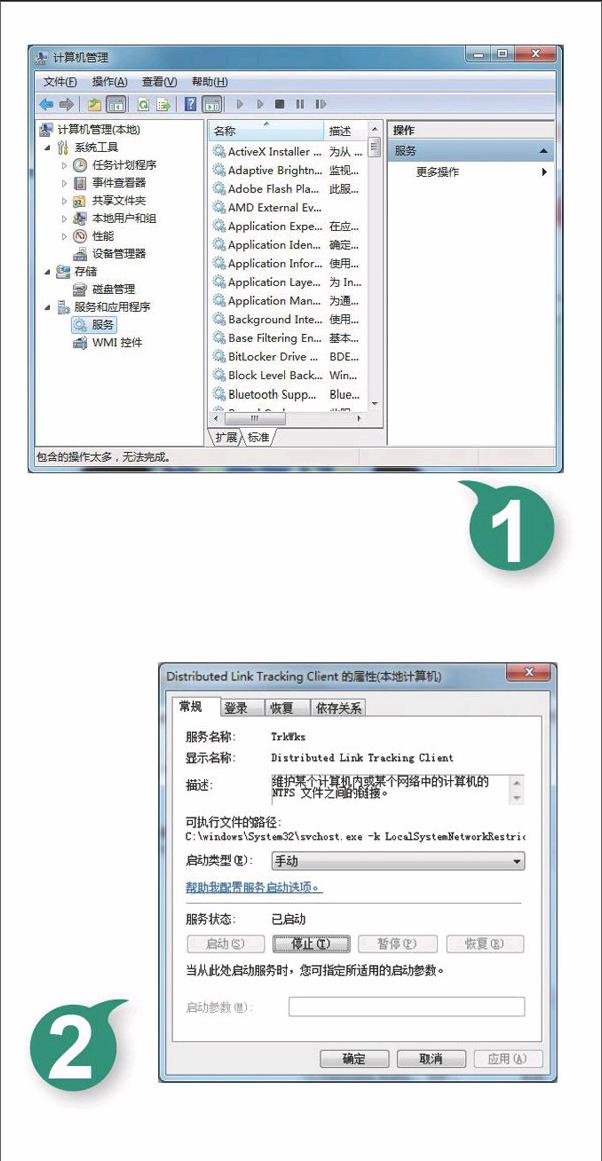
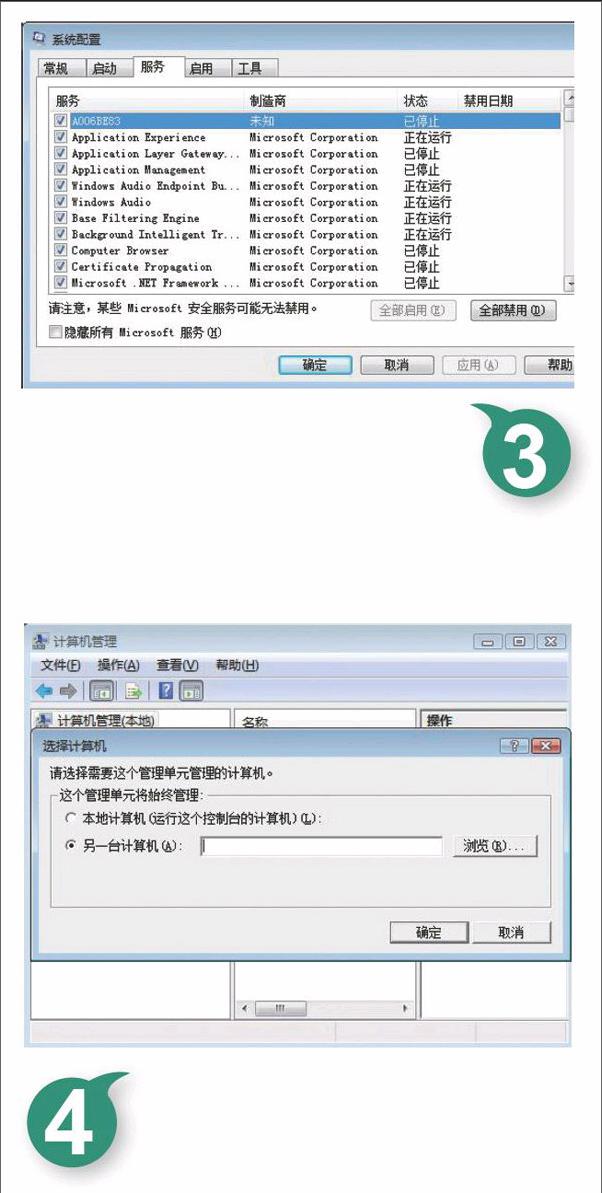
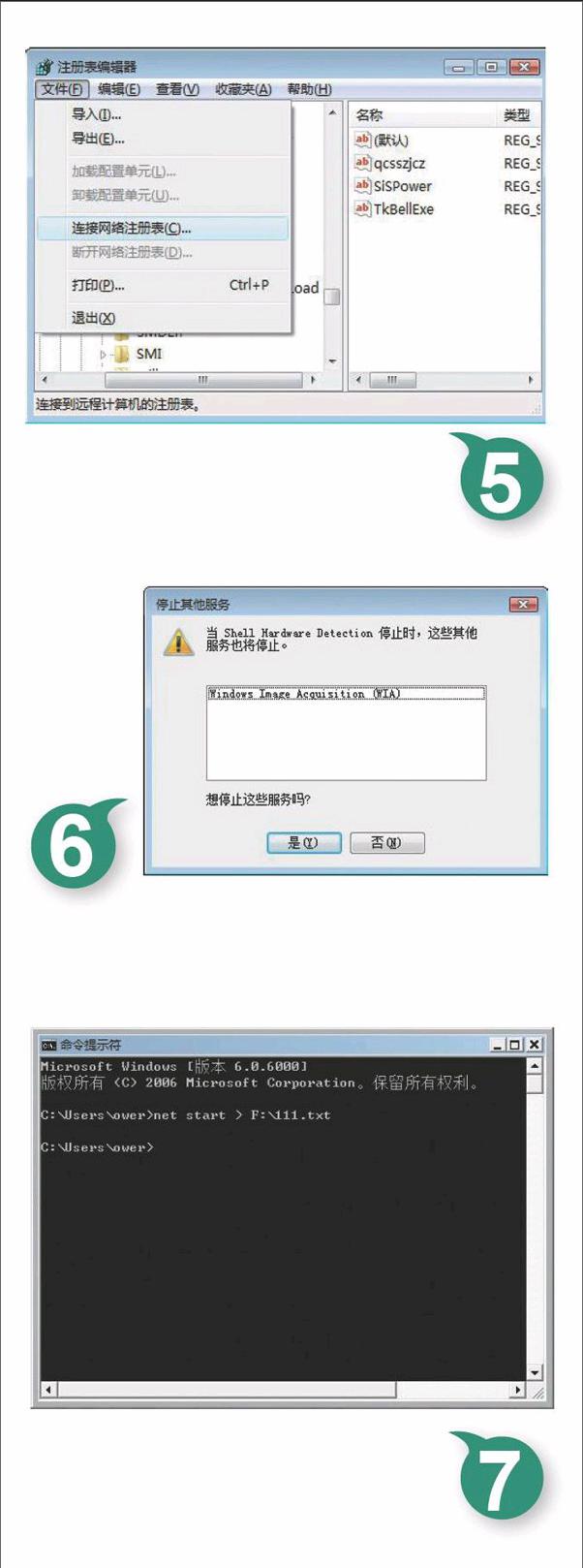
很多时候,Windows系统中一些正在工作的服务是无效的、多余的,它们的开启运行只会无谓消耗系统宝贵资源,而且还容易带来安全麻烦,例如,许多狡猾的病毒、木马程序,为了躲避杀毒软件的“围剿”,常常会将病毒进程化身为系统服务,让人防不胜防。有鉴于此,我们需要寻求合理管理系统服务的科学方法,确保系统运行一直能够兼顾安全与效率!
常規管理操作
系统服务其实也属于一种进程或程序,只是在系统后台运行而已,它的开启运行,能确保系统实现某种功能或达到某种目的。与常见的应用程序相比,系统服务在工作过程中,不会弹出设置对话框或窗口,我们只能从系统任务管理器中发现它们的“影子”。
在查看某个系统服务工作状态时,可以用鼠标右键单击系统桌面上的“计算机”图标,执行快捷菜单中的“管理”命令,展开计算机管理窗口,将鼠标定位在该窗口左侧的“服务和应用程序”、“服务”节点上(如图所示),在该节点下面,列写出了所有系统服务选项,从中找到需要查看的目标系统服务,并用鼠标双击之,切换到对应服务选项设置界面,在这里就能很直观地看到它的工作状态。此外,还能查看到系统服务的启动类型。
一般来说,系统服务支持“手动”、“自动”、“自动《延时启动)”、“禁用”这几种启动类型。当将系统服务设置成“手动”类型时,对应服务日后不会随着Windows系统的启动而自动加载,必须依靠手工操作或其他外力激活,才能加载运行,该类型往往用于运行默认没有开启的Windows系统功能的场合。比方说,默认状态下,Windows系统并没有开启AppLocker功能,现在想要使用该功能时,需要手工启动“Application Identity”服务,才能保证对应功能正常运行。
如果某服务工作于“自动”启动类型时,那么日后它会随着计算机启动而同时加载运行,该类型可以有效提高Windows系统运行效率,但容易被病毒、木马等恶意程序利用。而“自动《延时启动)”类型,是Windows 7系统中十分人性化的一项设计,它能保证windows系统启动稳定后,才会去启动特定服务,这有利于一些低配置计算机实现快速启动目的。一旦将某系统服务设置为“禁用”类型时,除非我们自己动手修改服务属性,不然的话该系统服务将一直不能工作。
当然,要提醒大家的是,随意调整系统服务设置,容易引起一些意想不到的问题,为保证系统稳定运行,建议大家调整系统服务前,尽量将缺省的系统服务工作状态进行备份。在进行这项操作时,可以依次选择服务管理界面中的“操作”|“导出列表”命令,弹出文件保存对话框,将“保存类型”设置为TXT文本文件或CSV文件,再设置好合适的保存路径即可。
向服务要效率
版本越高的Windows系统,其自带的功能也就越多,可是,在平时工作过程中,大部分功能我们都用不到,这些无效功能的开启运行,将会浪费大量的系统资源,严重时能造成计算机系统工作效率下降。有鉴于此,我们应该有选择性地停用某些系统服务,不让它们白白耗费系统资源,从而达到提升工作效率的目的。
停用无效服务
倘若本地计算机系统没有开启电源管理策略,那么我们不妨暂时关闭Power服务运行状态,要是本地计算机没有安装打印机设备,那么可以考虑临时停用Print Spooler服务,因为该服务可能会消耗系统内存资源,影响系统反应灵敏度。要是本地计算机不是平板电脑或者没有安装使用手写板时,那可以临时暂停Tablet PC Input Service服务工作状态,该服务功能是提供手写板支持和笔触感应。倘若手头没有移动硬盘等大容量移动存储设备可以利用时,还能将Portable Device Enumerator Service服务设置为禁用状态。当Windows系统暂时禁止自动更新功能时,那么Background Intelligent Transfer Service服务也就没有任何作用了,因为该服务是使用空闲的网络带宽,在系统后台悄悄传输客户端和服务器之间的数据,主要就是对Windows Update服务提供支持,现在自动更新功能已经关闭了,该服务自然也应该及时关闭。
如果本地计算机不在局域网工作环境中,那么许多网络服务就成了多余的角色,将它们依次关闭掉,可以有效提升系统运行效率。例如,经常使用的Computer Browser服务,主要功能是浏览网络中的其他客户机,并提供网络客户机列表且自动更新。现在,本地计算机没有处于局域网环境,那么就不需要查看网络中的其他客户机,此时也就不需要Computer Browser服务的支持,将其关闭运行自然也就顺理成章了。与此类似的,还有HomeGroup Listener、HomeeGroup Provider等服务,前面一种服务主要功能是维护工作组计算机之间的关联配置,为家庭群组提供接收服务,后面一种服务的功能是执行与家庭组的配置和维护相关的任务,要是本地计算机并没有处于家庭组环境中时,完全可以将它们禁用掉。此外,在单机环境下,Server服务、Offline Files服务等,也没有多大实际作用,将它们都暂停使用,可以有效节约系统资源。
Windows系统中还有一些服务,不但平时很少会使用到,而且即使偶尔用到,它们几乎也发挥不出多大作用,所以,对待这些鸡肋服务,我们应该毫不犹豫地将它们全部禁止使用。例如,Windows7系统中的Diagnostic Policy Service服务,原本是为Windows系统组件提供故障扫描诊断、疑难问题解答支持的,可是,当Windows系统真的发生故障,需要使用该服务帮助解决问题时,发现该服务一点实际作用都没有,纯粹就是摆设。所以,立即将其禁用掉,以节约系统宝贵资源|一旦停用了该服务后,系统诊断工具日后再次启动运行时,将会出现“诊断策略服务已被禁用”的错误提示。同样地,Distributed Link Tracking Client、Diagnostic System Host、Diagnostic Service Host、Windows Error Reporting Servlce等系统服务,也没有多大实际作用,所以都可以选择禁用。endprint
